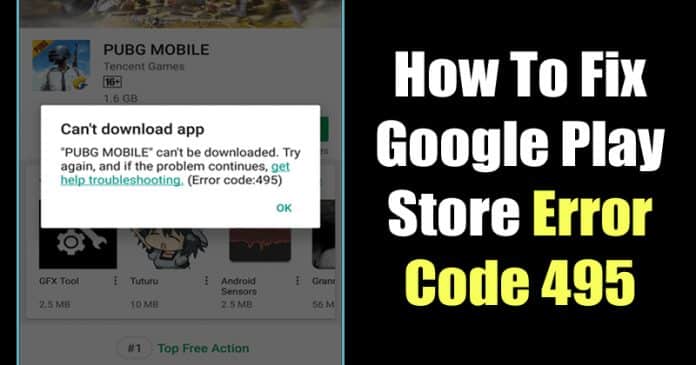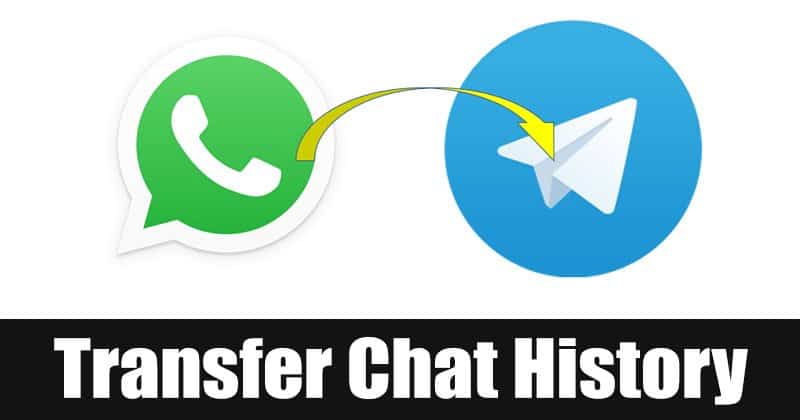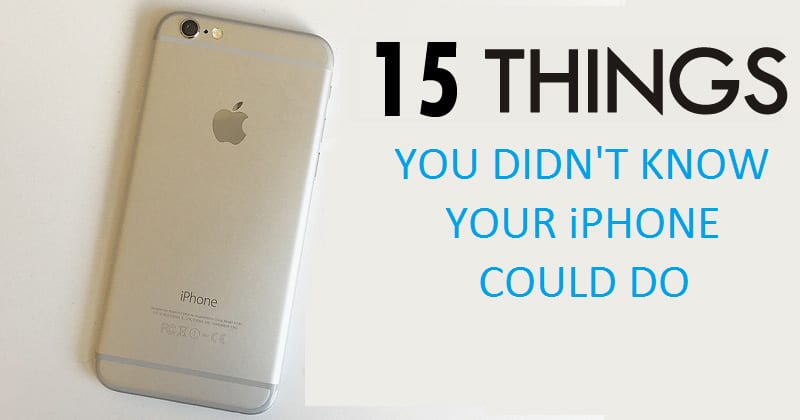Máte problémy s přístupem k fotoaparátu na Snapchat? Zobrazuje se vám vyskakovací zpráva s žádostí o povolení přístupu k fotoaparátu, ale nevíte jak? No, nejsi sám. Mnoho uživatelů Snapchatu dostává stejnou zprávu.
Řešení tohoto problému není obtížné, ale může být frustrující, když nevíte, kde začít. V tomto článku vám ukážeme vše, co potřebujete vědět o povolení přístupu k fotoaparátu na Snapchatu.
Povolte Fotoaparát v Nastavení pro Snapchat na iPhone
Nejprve budete muset zkontrolovat, zda má Snapchat potřebná oprávnění pro přístup k fotoaparátu vašeho telefonu. Pokud používáte iPhone, postupujte takto:
- Přejděte do Nastavení.

- Přejděte dolů a klepněte na Snapchat.

- Ujistěte se, že je tlačítko Fotoaparát zelené/Zapnuto.

Povolte přístup k fotoaparátu pro Snapchat na Androidu
Uživatelé Androidu mohou pomocí následujících kroků povolit oprávnění fotoaparátu na Snapchat:
Poznámka: Tyto pokyny se mohou mírně lišit v závislosti na modelu vašeho zařízení a verzi softwaru. Chcete-li rychle najít oprávnění k fotoaparátu, použijte funkci vyhledávání v Nastavení na vašem zařízení.
- Přejděte do Nastavení v telefonu a klepněte na Aplikace (nebo Aplikace v závislosti na verzi softwaru).

- V okně Aplikace klepněte na Snapchat.

- Klepněte na Oprávnění.

- Nakonec zkontrolujte, zda je tlačítko Fotoaparát zelené/Zapnuto.
Řešení omezení aplikací a omezení fotoaparátu
Výše uvedené kroky by měly ve většině případů fungovat. Uživatelé iOS občas zaznamenali problémy i po provedení těchto kroků. Jednou z možných příčin těchto problémů je limit aplikace ve vaší aplikaci Snapchat, což znamená, že nastaví dobu používání.
V takovém případě budete mít se Snapchatem problémy, protože jste možná překročili limit používání aplikace pro daný den. Pokud k tomu dojde, měli byste odstranit limit aplikace. Jak na to:
- Přejděte do Nastavení a klepněte na Obecné nebo Čas u obrazovky, v závislosti na vašem zařízení.

- Klepněte na Limity aplikací a najděte Snapchat a Fotoaparát.

- Dále budete muset Deaktivovat limit aplikací (přepnout tlačítko) a Smazat limit aplikací.

Problémy však můžete mít také v případě, že na váš fotoaparát platí obecné omezení. To může způsobit řadu problémů. Chcete-li to opravit, postupujte takto:
- Přejděte do Nastavení.

- Vyberte Soukromí.

- V části Soukromí uvidíte možnost Fotoaparát a možnost Fotky. Klikněte na každý z nich a ověřte, že je povolen Snapchat.

Fotografie by měly zobrazovat všechny fotografie, zatímco fotoaparát zobrazí přepínač.
Jiná řešení

Pokud se chyba stále zobrazuje, zkuste problém vyřešit pomocí možností odstraňování problémů v další části.
Zapněte/vypněte svůj telefon
V těchto situacích často funguje stará dobrá metoda zapnutí/vypnutí. Tím se zbavíte RAM (paměti s náhodným přístupem), která se časem zvětšuje a zpomaluje vaše zařízení a aplikace. Vaše zařízení tak získá více úložného prostoru.

Ujistěte se však, že je telefon na dvě až tři minuty vypnutý. Poté jej můžete znovu zapnout. To může váš problém trvale vyřešit. Pokud ne, můžete postupovat podle dalších kroků.
Smažte mezipaměť Snapchat
Váš telefon potřebuje občasné vymazání mezipaměti. Všechny aplikace v průběhu času vytvářejí určité množství mezipaměti, což umožňuje aplikaci běžet rychleji a pracovat efektivněji. Postupem času se na vašem zařízení může nahromadit příliš mnoho mezipaměti a nakonec jej zpomalit.
Smazáním mezipaměti Snapchat výrazně uvolníte úložiště telefonu. Možná se ptáte, zda tím odstraníte všechny vaše snímky, zprávy nebo vzpomínky. Nebojte se – vymazáním mezipaměti Snapchat je ponecháte nedotčené. Kromě toho budou v bezpečí také fotografie nebo videa, které jste si ze Snapchatu uložili do galerie vašeho telefonu.

Kroky jsou stejné, ať už jste uživatelem systému Android nebo iOS. Jediný rozdíl je v tom, že u zařízení se systémem iOS budete muset vybrat a smazat veškerou mezipaměť aplikací, když se dostanete ke třetímu kroku. Jak na to:
- Klepněte na ikonu profilu v levém horním rohu obrazovky.

- Dále klepněte na Nastavení v pravém horním rohu obrazovky.

- Přejděte dolů, najděte Vymazat mezipaměť a klepněte na ni.

- Zobrazí se vyskakovací zpráva s dotazem, zda chcete v operaci pokračovat nebo ji zrušit; klepněte na Vymazat.

Aktualizujte svůj Snapchat
Ujistit se, že je vaše aplikace aktuální, je zásadní. Aktualizace odstraňují všechny chyby nebo chyby v předchozích verzích. Zde je návod, jak můžete zjistit, zda váš Snapchat běží na nejnovější verzi.
Pokud jste uživatelem iOS:
- Nejprve přejděte do App Store a vyhledejte Snapchat.

- Klepněte na Aktualizovat, pokud je k dispozici.

Pokud jste uživatelem systému Android:
- Přejděte do Obchodu Play a vyhledejte Snapchat.”

- Klepněte na Aktualizovat, pokud je k dispozici.

Podle tohoto kroku budete jistě vědět, zda je Snapchat, který používáte, aktuální.
Přeinstalujte svůj Snapchat
Občas se může během procesu instalace něco pokazit. Pokud jste vyzkoušeli všechno a stále se vám nedaří vyřešit problém s přístupem k fotoaparátu, je nejlepší odstranit Snapchat a znovu jej nainstalovat.
Zkontrolujte připojení k internetu
Toto řešení může znít trochu divně, ale pokud máte problémy s fotoaparátem v aplikaci Snapchat, zkuste vypnout wifi a připojit se k mobilním datům nebo naopak.
Snapchat je internetová aplikace a nebude fungovat bez silného a stabilního připojení.
Často kladené otázky
Snapchat může být složitá aplikace. S tolika dostupnými nastaveními, aktualizacemi a verzemi můžete mít další otázky. Níže jsme zkontrolovali nejčastější dotazy:
Možnost fotoaparátu není uvedena v nastavení mého iPhone. Co můžu dělat?
Jedním z běžných problémů, se kterými se setkalo mnoho uživatelů iOS, je chybějící možnost „Fotoaparát“ v nastavení telefonu. Nejprve se ujistěte, že je iOS aktuální. Pokud v telefonu používáte mnohem starší software, pravděpodobně nerozpozná potřeby novějších verzí aplikace Snapchat (v tomto případě fotoaparátu).
Můj fotoaparát funguje, ale je rozmazaný. Existuje pro toto řešení?
Rozmazaný obraz je dalším poměrně častým problémem mnoha uživatelů. Pokud jste podle výše uvedených kroků vymazali mezipaměť a ujistili se, že je vše aktualizováno, dalším krokem by bylo zajistit, aby byl kryt kamery čistý a bez jakýchkoli nečistot. To je důležité zejména u telefonů, které jsou poškozeny tekutinou nebo fyzicky. V průběhu času mohou prachové částice a koroze ovlivnit váš fotoaparát.
Nejjednodušší způsob, jak zjistit, zda se jedná o problém se softwarem Snapchat nebo zda jde o váš telefon, je zjistit, zda nativní aplikace fotoaparátu vašeho telefonu funguje správně. Pokud je problém s aplikací Snapchat, kontaktujte podporu nebo aktualizujte aplikaci, je-li to možné. Pokud máte problémy s hardwarem, pravděpodobně budete potřebovat opravu hardwaru.
Co znamená „Jejda, Snapchat je aplikace pro fotoaparát“?
Toto je chybová zpráva, kterou Snapchat zobrazí, když aplikace nedetekuje vaši kameru. Pokud se objeví tento text, znamená to, že Snapchat buď nemá přístup k vaší kameře, nebo je problém se softwarem. V některých případech může dokonce dojít k hardwarovému problému. Pokud váš fotoaparát nefunguje vůbec, je to pravděpodobně to druhé. Chyba by měla být vyřešena podle metod, které jsme probrali výše.
Mohu omezit přístup Snapchatu k mému fotoaparátu?
Je to častá otázka pro ty, kteří se zajímají o soukromí na internetu. Obava z aplikací, které mají příliš mnoho oprávnění, je nepochybně pro mnohé oprávněná. Bohužel Snapchat nebude fungovat bez oprávnění. Oprávnění můžete libovolně zapínat a vypínat, ale jediný způsob, jak zajistit, že Snapchat nebude mít přístup k vašemu fotoaparátu, je úplně jej odinstalovat z telefonu.
Je Snapchat nefunkční?
Problém, který máte s kamerou, může být problém se servery Snapchat. Pokud je to váš případ, nemůžete nic udělat, abyste to sami napravili. Budete muset počkat, až to vývojáři opraví. Naštěstí je zjištění, zda existuje nějaký přetrvávající problém, opravdu jednoduché. Můžeš navštivte oficiální Twitter stránku Snapchatu nebo Webové stránky Down Detector.
Uživatelé, kteří mají také problémy se Snapchatem, zašlou své stížnosti na Twitter, nebo použijí web Down Detector k nahlášení chyb.
Najděte řešení, které vám vyhovuje
Nyní byste neměli mít žádné další problémy s povolením přístupu k fotoaparátu na Snapchat. Tento problém může být obtěžující, takže se ujistěte, že najdete řešení, které vám vyhovuje. Nezapomeňte zkontrolovat, zda má Snapchat povolen přístup k vaší kameře a zda neexistuje omezení aplikace nebo omezení fotoaparátu. Pokud je to vše v pořádku, postupujte podle dalších kroků, jako je zapnutí/vypnutí telefonu nebo přeinstalace Snapchatu.
Setkali jste se již s tímto problémem? Pomohl vám některý z těchto tipů? Řekněte nám to v sekci komentářů níže.